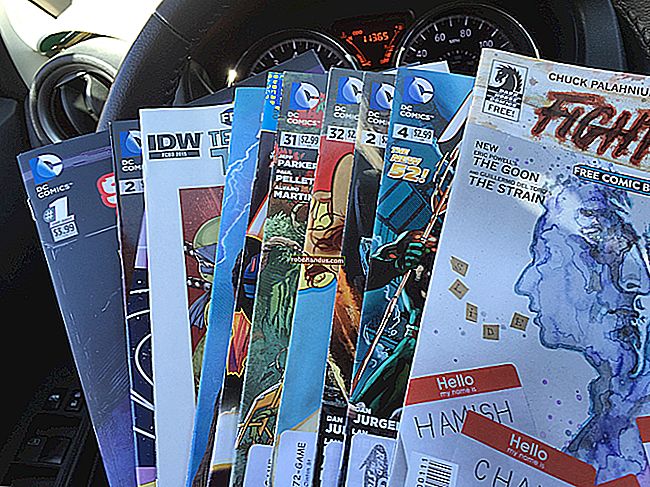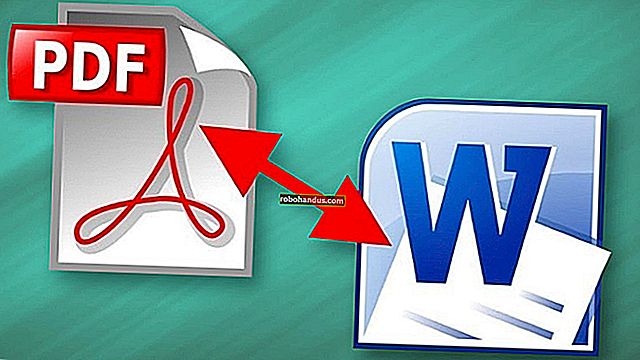Cara Menerjemahkan Dokumen Word

Sekiranya anda menggunakan bahasa yang berbeza, tetapi kemahiran berbahasa anda sedikit berkarat, anda mungkin mencari alat terjemahan pantas. Microsoft Office telah melindungi anda - anda boleh menterjemahkan dokumen dengan mudah di dalam Word itu sendiri. Ini caranya.
Arahan ini telah dibuat dengan mempertimbangkan versi Word terkini. Untuk versi Word yang lebih lama, arahan dan langkahnya mungkin sedikit berbeza, tetapi anda seharusnya dapat menerjemahkan bahagian teks dan juga keseluruhan dokumen Word dengan cara yang serupa.
BERKAITAN: Apakah Versi Microsoft Office Terkini?
Menterjemahkan Bahagian Teks dalam Word
Anda dapat menterjemahkan potongan kecil perkataan dan frasa serta keseluruhan bahagian teks dari satu bahasa ke bahasa lain dalam Microsoft Word. Word akan menentukan bahasa secara automatik, tetapi anda boleh menetapkannya secara manual jika anda perlu.
Untuk memulakan, buka dokumen Word dan pilih teks yang ingin anda terjemahkan. Apabila anda sudah bersedia, klik tab "Ulasan" pada bar pita dan kemudian pilih butang "Terjemahkan".
Di menu drop-down pilihan "Terjemahkan", klik pilihan "Terjemahkan Pilihan".

Menu "Penterjemah" akan muncul di sebelah kanan. Perkataan, seperti yang telah kami sebutkan, seharusnya mengesan bahasa teks secara automatik.
Sekiranya ini tidak betul, pilih secara manual di menu lungsur "Dari".

Bahagian "Ke" di bawah akan menunjukkan teks yang diterjemahkan dalam bahasa pilihan anda.
Word juga akan cuba meneka bahasa mana yang anda ingin terjemahkan, tetapi anda boleh mengubahnya menjadi bahasa pilihan anda dengan memilih bahasa baru menggunakan menu drop-down "To"

Anda dapat melihat pratonton terjemahan dengan cepat setelah pilihan anda dipilih.
Sekiranya anda berpuas hati dengan terjemahan dan anda mahu mengganti teks yang anda pilih di Word dengan terjemahan, pilih butang "Masukkan".

Word akan menggantikan teks asal dengan terjemahan. Sekiranya anda ingin kembali ke asal, tekan Ctrl + Z (atau Cmd + Z di Mac) atau butang Undo di kiri atas.
Menterjemahkan Dokumen Keseluruhan Kata
Sekiranya teks dalam dokumen Word anda menggunakan bahasa yang sama sekali berbeza, anda boleh menerjemahkannya tanpa mengganti dokumen asal anda. Setelah diterjemahkan, Word akan membuka dokumen baru untuk meletakkan terjemahan, yang kemudian anda boleh simpan secara berasingan.
Untuk melakukan ini, buka dokumen Word anda dan pilih Review> Translate> Translate Document.

Menu pilihan "Penterjemah" akan muncul di sebelah kanan, di mana Word secara automatik akan berusaha menentukan bahasa yang digunakan dalam dokumen anda. Sekiranya anda lebih suka menetapkannya sendiri, ubah pilihan "Dari" dari "Pengesanan automatik" ke bahasa pilihan anda.
Tekan menu lungsur "Ke" dan pilih bahasa untuk menerjemahkan dokumen anda dan kemudian klik "Terjemahkan" untuk menerjemahkan dokumen anda.

Setelah Word selesai terjemahan, ia akan membukanya sebagai dokumen baru. Anda kemudian boleh menyimpan dokumen yang diterjemahkan ini dengan menekan Fail> Simpan atau dengan menekan ikon "Simpan" di kiri atas.